몇 개의 재질만 포함되어 있는 장면에서 시작합니다.
단원 설정:
- 빠른 액세스 도구에서
 (파일 열기)를 클릭하고 \scenes\materials_and_mapping\intro_to_materials\를 탐색한 다음 army_compound.max를 엽니다. 주: 장면의 감마 및 LUT 설정을 사용할지 여부를 묻는 메시지가 대화상자에 표시되면 장면 감마 설정을 적용하고 확인을 클릭합니다. 장면의 단위를 사용할지 여부를 묻는 메시지가 대화상자에 표시되면 장면 단위를 적용하고 확인을 클릭합니다.
(파일 열기)를 클릭하고 \scenes\materials_and_mapping\intro_to_materials\를 탐색한 다음 army_compound.max를 엽니다. 주: 장면의 감마 및 LUT 설정을 사용할지 여부를 묻는 메시지가 대화상자에 표시되면 장면 감마 설정을 적용하고 확인을 클릭합니다. 장면의 단위를 사용할지 여부를 묻는 메시지가 대화상자에 표시되면 장면 단위를 적용하고 확인을 클릭합니다.차량, 지프 및 헬리콥터를 제외하면 이 장면에는 재질이 없습니다. 건물 및 지형은 특징이 없이 플라스틱처럼 보이며, 3ds Max에서 새로 만든 형상은 일반적으로 이렇게 보입니다.

재질을 적용하기 전의 지휘 본부
기지 뒤쪽의 울타리가 쳐진 영역에 있는 유틸리티 컨테이너에 텍스처를 추가하는 작업부터 시작합니다.
유틸리티 컨테이너 격리:
- 주 도구 모음에서 명명된 선택 세트 드롭다운 리스트를 열고 유틸리티 선택 세트를 선택합니다.

3ds Max에서 다양한 컨테이너를 선택합니다.
- 뷰포트를 마우스 오른쪽 버튼으로 클릭하여 쿼드 메뉴를 표시하고 선택 격리를 선택합니다.
이 명령은 오른쪽 위 디스플레이 사분면에 있습니다.
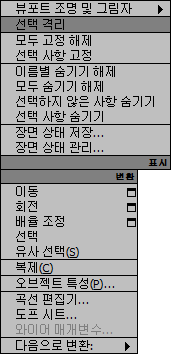
3ds Max에서 뷰포트 중앙에 유틸리티 컨테이너를 표시하고 다른 장면 형상은 숨깁니다.
 (궤도)를 사용하여 다섯 개의 컨테이너가 모두 명확하게 표시되도록 뷰를 조정합니다.
(궤도)를 사용하여 다섯 개의 컨테이너가 모두 명확하게 표시되도록 뷰를 조정합니다. 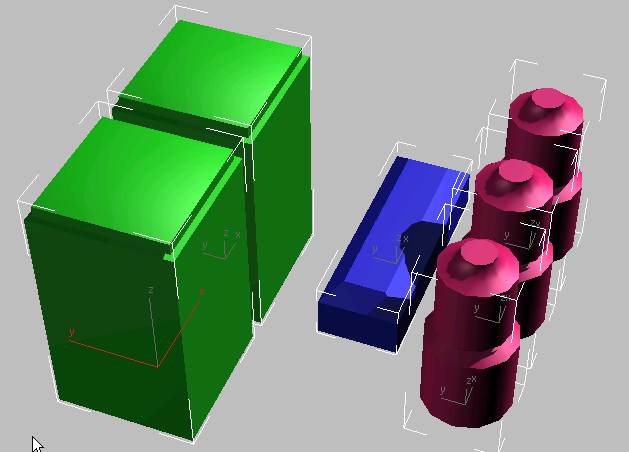
격리된 컨테이너 세트
이제 이러한 오브젝트에 대한 재질을 만들 준비가 되었습니다.
오일 탱크에 기본 재질 적용:
 (오브젝트 선택)을 켭니다.
(오브젝트 선택)을 켭니다. - 뷰포트의 빈 영역을 클릭하여 유틸리티 세트를 선택 해제하고 OilTank01(오른쪽의 전면 원통형 오브젝트)을 클릭하여 선택합니다.
-
 키를 누른 채 OilTank02와 OilTank03도 클릭하여 선택합니다.
키를 누른 채 OilTank02와 OilTank03도 클릭하여 선택합니다. - 주 도구 모음에서
 (재질 편집기)를 클릭하여 슬레이트 재질 편집기를 엽니다.
(재질 편집기)를 클릭하여 슬레이트 재질 편집기를 엽니다. 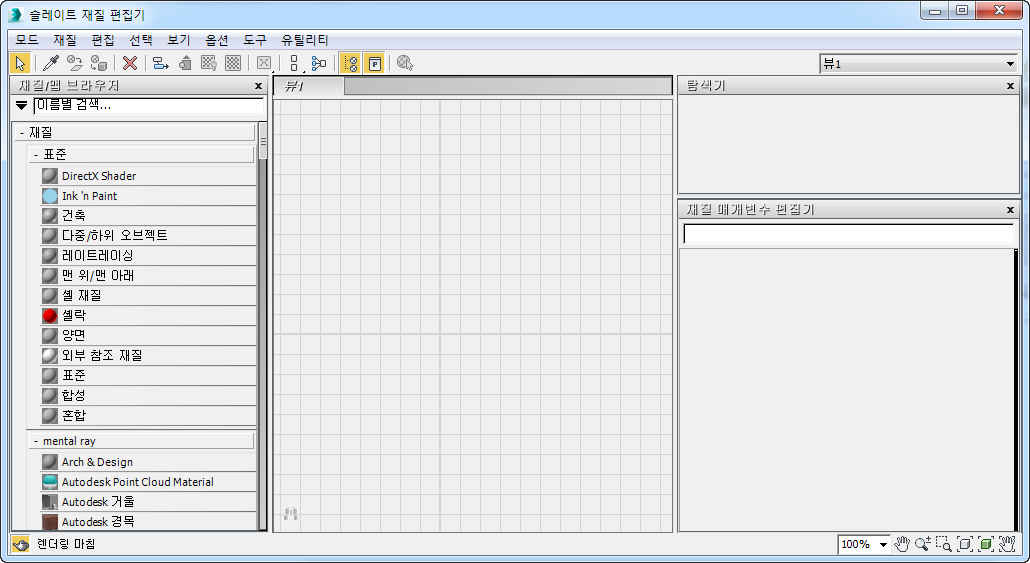 팁: 슬레이트 재질 편집기를 처음 사용하는 경우에는 인터페이스에서 세 개의 열을 모두 쉽게 볼 수 있도록 크기를 조정해야 할 수 있습니다.
팁: 슬레이트 재질 편집기를 처음 사용하는 경우에는 인터페이스에서 세 개의 열을 모두 쉽게 볼 수 있도록 크기를 조정해야 할 수 있습니다.또한 뷰포트에서 변경 사항을 볼 수 있도록 작업하는 동안에는 슬레이트 재질 편집기를 최소화하고 재질 작업을 추가로 수행해야 할 때 복원하는 것이 좋습니다.
재질 편집기는 재질 만들기, 조정, 관리 및 오브젝트에 적용 등의 작업을 수행할 수 있는 일종의 워크벤치입니다. 인터페이스의 주요 부분은 다음과 같습니다.
- 왼쪽의 재질/맵 브라우저 패널: 장면에 추가할 재질과 맵 유형(또는 이미 만들어진 재질)을 선택할 수 있습니다.
- 중앙의 뷰 패널: 재질과 맵이 함께 와이어링할 수 있는 노드로 표시됩니다.
- 오른쪽 아래의 매개변수 편집기: 재질과 맵 제어 컨트롤을 편집할 수 있습니다.
팁: 컴팩트 재질 편집기가 대신 열리면 재질 편집기의 메뉴모음에서 모드 슬레이트 재질 편집기를 선택하십시오. 컴팩트 재질 편집기의 인터페이스 상단 부근에는 샘플 슬롯이 확실하게 표시되는 작은 창이 있습니다.
슬레이트 재질 편집기를 선택하십시오. 컴팩트 재질 편집기의 인터페이스 상단 부근에는 샘플 슬롯이 확실하게 표시되는 작은 창이 있습니다. - 왼쪽에 있는 재질/맵 브라우저 패널에서 재질
 표준
표준  표준을 찾은 다음 브라우저에서 표준 항목을 드래그하여 활성 뷰(편집기 중앙에 레이블이 View1로 지정된 큰 패널)에 드롭합니다.
표준을 찾은 다음 브라우저에서 표준 항목을 드래그하여 활성 뷰(편집기 중앙에 레이블이 View1로 지정된 큰 패널)에 드롭합니다. 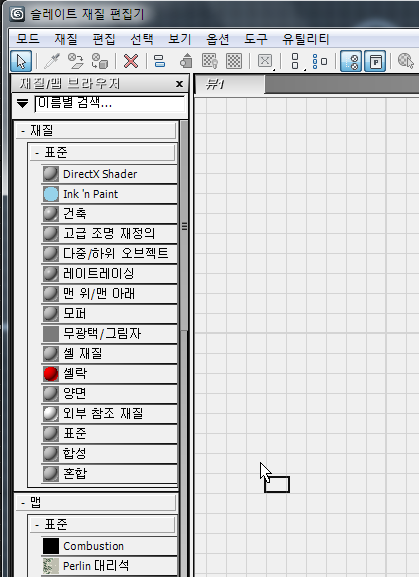
활성 뷰에 표준 재질에 대한 노드가 표시됩니다.
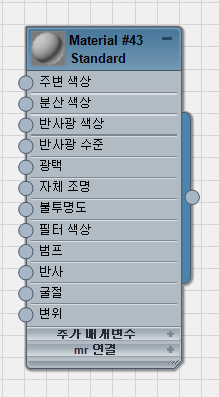
- 표준 재질 노드를 두 번 클릭하여 슬레이트 재질 편집기의 오른쪽에 있는 매개변수 편집기에서 재질에 대한 매개변수를 표시합니다.
- 매개변수 편집기 상단 부근에 있는 재질의 이름 필드에 재질 이름으로 Oil Tanks를 입력합니다.
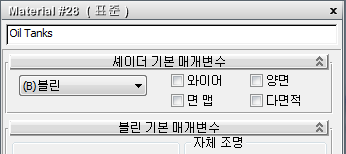
이름 필드에 이름을 입력할 때 노드 제목 표시줄에 있는 이름도 업데이트됩니다.
재질을 만드는 즉시 이름을 지정하는 습관을 갖는 것이 좋습니다. 복잡한 장면에서는 이해하기 쉬운 재질 이름이 유용합니다.
- 이름 필드 아래의 블린 기본 매개변수 롤아웃에서 분산으로 레이블이 지정되어 있는 색상 견본을 클릭합니다.
3ds Max에 색상 선택기 대화상자가 열립니다.
색상 선택기의 빨간색/초록색/파란색 컨트롤을 사용하여 노란색을 선택합니다. 빨간색 = 200, 초록색 = 200 및 파란색 = 0을 설정합니다.
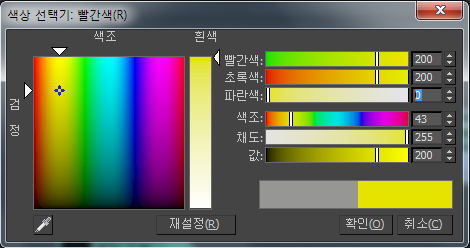
재질의 분산 색상은 분산 라이트 또는 무규칙 라이트 아래에 나타나는 색상입니다. 일반적으로 재질의 "색상"으로 간주되는 색상이며 이 경우처럼 기본 재질을 만들 때 처음으로 설정하게 되는 색상입니다.
- 확인을 클릭하여 색상 선택기를 닫습니다.
- 슬레이트 재질 편집기 도구 모음에서
 (선택 사항에 재질 할당)을 클릭합니다.
(선택 사항에 재질 할당)을 클릭합니다. 뷰포트의 기름 상자가 노란색으로 바뀝니다.
- 이제 제목 표시줄의 재질 미리 보기에서 각진 모서리가 있는지 살펴봅니다. 보다 효과적으로 볼 수 있도록 미리 보기를 두 번 클릭하여 더 크게 만듭니다.
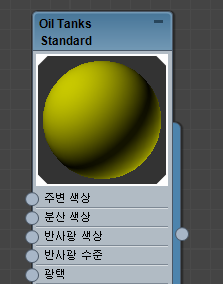
재질 미리 보기의 각진 모서리는 재질이 장면에 있는 하나 이상의 오브젝트에 적용되었음을 의미합니다. 이 경우처럼 각진 모서리가 흰색이면 핫 재질이라고 표현합니다. 핫 재질을 변경하면 장면도 바로 변경되므로 일반적으로 뷰포트 표시에는 재질 변경 사항이 표시됩니다.
다음 단계에서 "핫" 재질 조정을 활용하게 됩니다.
오일 탱크에 광택 설정:
- 블린 기본 매개변수 롤아웃의 반사광 강조 표시 그룹에서 반사광 수준 값을 90으로 변경합니다.
미리 보기의 구와 뷰포트의 오일 탱크에 밝기 강조 표시가 나타납니다.
- 반사광 강조 표시 그룹에서도 광택 값을 32로 변경합니다.
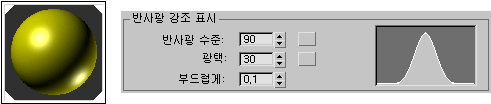
왼쪽: 오일 탱크 재질이 있는 미리 보기
.오른쪽: 광택이 32로 설정된 반사광 강조 표시 컨트롤
미리 보기가 표시되면 반사광 강조 표시 및 광택 컨트롤의 오른쪽에 있는 그래프에서 강조 표시가 이제 더 좁아집니다. 반사광 수준은 강조 표시의 밝기 정도를 제어하고 광택은 강조 표시 폭을 제어합니다. 일반적으로 재질이 더 밝을수록 강조 표시는 더 작아집니다.
세 개의 오일 탱크가 계속 선택되어 있는지, 오일 탱크 재질이 계속 활성화되어 있는지 확인합니다.
기본 재질 컨트롤, 분산 색상, 반사광 수준 및 광택을 사용하여 어느 정도 광택이 있는 페인트 모양의 단순한 재질을 만들었습니다. 그러면 오일 탱크의 재질이 완료됩니다.
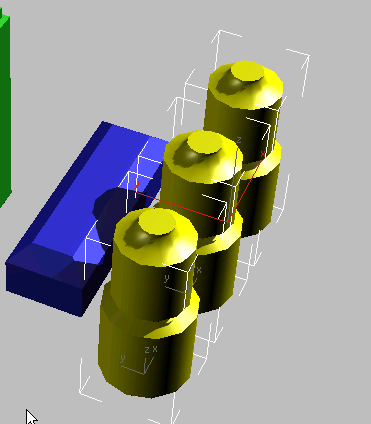
재질이 지정된 오일 탱크
탄약 상자에 텍스처 맵 적용:
- 슬레이트 재질 편집기
 활성 뷰에서 오일 탱크 노드를 한쪽 면으로 이동합니다.
활성 뷰에서 오일 탱크 노드를 한쪽 면으로 이동합니다. - 또 다른 표준 재질 노드를 활성 뷰로 드래그합니다. 재질 매개변수를 표시할 노드를 두 번 클릭하고 이름 필드에서 재질 이름을 Canister로 변경합니다.
- 슬레이트 재질 편집기
 재질/맵 브라우저 패널의 왼쪽에서 맵
재질/맵 브라우저 패널의 왼쪽에서 맵  표준
표준  비트맵을 찾고 이 맵 유형을 활성 뷰로 드래그합니다.
비트맵을 찾고 이 맵 유형을 활성 뷰로 드래그합니다. 3ds Max에 파일 대화상자가 열립니다.
- 파일 대화상자에서 metals.checker.plate.jpg(자습서의 모든 맵과 같이 \sceneassets\images\ 프로젝트 폴더에 있음) 파일을 강조 표시한 다음 열기를 클릭합니다.
3ds Max의 활성 뷰에 이 비트맵 노드가 추가됩니다.
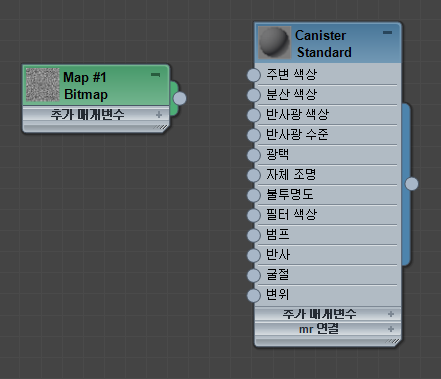
- 비트맵의 노드 출력 소켓(노드 오른쪽에 있는 원형 컨트롤)에서 드래그합니다. 드래그하면 3ds Max에서 와이어를 만듭니다.
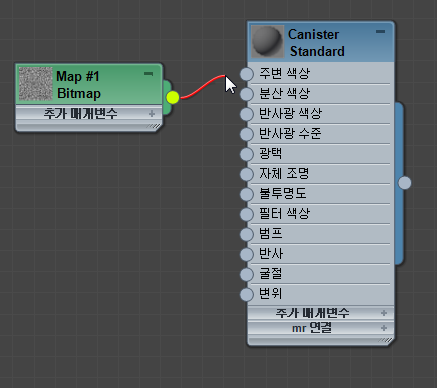
Canister 노드의 분산 색상 구성요소 입력 소켓에 와이어를 드롭합니다.
이제 비트맵이 재질에 와이어링됩니다.

- 새 비트맵 노드를 클릭하여 강조 표시합니다.
- 슬레이트 재질 편집기 도구 모음에서
 (음영 처리된 재질을 뷰포트에 표시)를 클릭하여 설정합니다. 기존 뷰포트 드라이버를 사용하는 경우 이 버튼의 툴팁이 "뷰포트에 표준 맵 표시"로 표시됩니다.
(음영 처리된 재질을 뷰포트에 표시)를 클릭하여 설정합니다. 기존 뷰포트 드라이버를 사용하는 경우 이 버튼의 툴팁이 "뷰포트에 표준 맵 표시"로 표시됩니다. 비트맵 제목 표시줄에 빨간색 대각선 모양이 나타나 재질 표시가 활성화되었음을 나타냅니다.
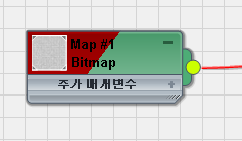
- Canister 노드를 클릭하여 다시 강조 표시합니다.
- 뷰포트의 오브젝트와 활성 뷰의 Canister 노드가 모두 표시될 수 있도록 슬레이트 재질 편집기 창을 이동합니다. 선택된 유틸리티 오브젝트가 없는지 확인하고, Canister 노드의 출력 소켓에서 드래그하여(출력 소켓은 노드 오른쪽의 원형 컨트롤임) 뷰포트로 드래그한 다음 그룹 중앙에 있는 파란색 상자 위에 마우스를 놓습니다.
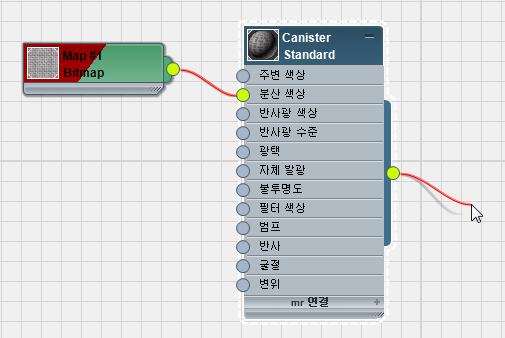
Canister 재질의 출력 소켓에서 드래그
3ds Max에서 Canister 재질을 탄약 상자에 적용합니다.
재질 노드의 출력 소켓에서 드래그하여 드롭하는 작업은
 (선택 사항에 재질 할당) 사용의 대체 방법입니다.
(선택 사항에 재질 할당) 사용의 대체 방법입니다.
탄약 상자의 경우 비트맵을 사용합니다. 비트맵은 장면에 시각적 세부 정보를 추가할 수 있는 다양한 방법이므로 이 장면에서 비트맵을 광범위하게 사용합니다. 비트맵을 사용하여 오브젝트의 색상을 제공하는 경우 이 비트맵을 텍스처 맵이라고도 합니다. 상자에 적용되는 텍스처 맵에는 "체크 무늬" 패턴의 금속판 섹션으로 표시됩니다.
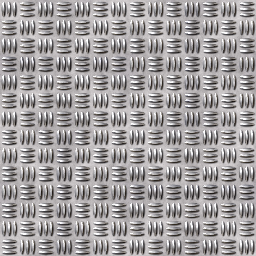
탄약 상자의 텍스처 맵
금속판 매핑 조정:
-
 Ammo라는 상자 오브젝트를 선택하고
Ammo라는 상자 오브젝트를 선택하고 수정 패널로 이동합니다.
수정 패널로 이동합니다. - 수정자 드롭다운 리스트를 열고 리스트에서 UVW 맵을 선택합니다. 팁: 리스트를 연 다음에는 리스트에 UVW 맵이 강조 표시될 때까지 U 키를 여러 번 누른 다음
 키를 누를 수 있습니다.
키를 누를 수 있습니다. 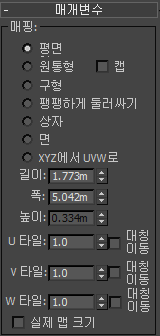
- 매개변수 롤아웃
 매핑 그룹에서 상자를 선택합니다.
매핑 그룹에서 상자를 선택합니다. 매핑 그룹의 위에 있는 라디오 버튼(평면형, 원통형, 구형 등)을 통해 UVW 맵 수정자가 오브젝트에 맵을 투영하는 방법을 알 수 있습니다. 상자 매핑에서는 여섯 개 측면에서 모두 맵을 투영하므로 텍스처가 더 균일하게 표시됩니다.
- 또한 매핑 그룹에서 길이 = 폭 = 높이 = 2.0m로 설정합니다.
이제 매핑이 균일하므로 모든 각도에서 제대로 표시됩니다.

UVW 맵을 사용하여 수정한 텍스처
확대하면(![]() ) 매핑이 예상만큼 좋지 않은 것을 알 수 있습니다. 상자의 상단과 측면은 좋아 보이지만 상자의 상단에 베벨 처리된 면이 있는 경우 줄무늬 효과가 나타납니다.
) 매핑이 예상만큼 좋지 않은 것을 알 수 있습니다. 상자의 상단과 측면은 좋아 보이지만 상자의 상단에 베벨 처리된 면이 있는 경우 줄무늬 효과가 나타납니다.

기본 매핑을 사용할 때 텍스처에 나타나는 줄무늬
이러한 현상을 해결하려면 UVW 맵이라는 수정자를 사용합니다.
슬레이트 재질 편집기 인터페이스를 정리합니다.
- 슬레이트 재질 편집기
 활성 뷰에서 노드를 클릭하여 선택한 다음
활성 뷰에서 노드를 클릭하여 선택한 다음  +A를 눌러 뷰에서 노드를 모두 선택하십시오.
+A를 눌러 뷰에서 노드를 모두 선택하십시오.  키를 누릅니다.
키를 누릅니다. 활성 뷰에서 노드를 삭제하면 이후 작업을 위해 뷰만 간단하게 정리됩니다. 장면의 재질은 제거되지 않습니다. 만든 재질은 재질/맵 브라우저
 장면 재질 그룹에서 볼 수 있습니다.
장면 재질 그룹에서 볼 수 있습니다. 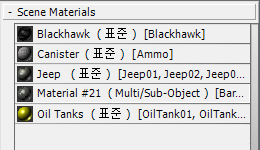
재질을 다시 편집해야 하는 경우 인스턴스로 재질을 이 그룹에서 뷰로 드래그할 수 있습니다.
주: 필요에 따라 장면에서 여러 개의 재질 뷰를 유지 관리할 수도 있습니다. 자세한 내용은 3ds Max 도움말을 참조하십시오.
발전기에 3D 재질 적용:
-
 왼쪽에서 큰 상자 모양 오브젝트인 Generator01과 Generator02를 선택합니다.
왼쪽에서 큰 상자 모양 오브젝트인 Generator01과 Generator02를 선택합니다. - 슬레이트 재질 편집기에서 또 다른 표준 재질 노드를 활성 뷰로 드래그합니다. 노드를 두 번 클릭한 다음 재질의 이름을 Camouflage로 지정합니다.
- 노이즈 맵을 재질/맵 브라우저 패널에서 활성 뷰로 드래그하여 Camouflage 재질의 분산 색상 구성요소에 와이어링합니다.
- 노이즈 노드를 두 번 클릭하여 해당 매개변수를 표시합니다. 노이즈 매개변수 롤아웃에서 색상 #1이라는 레이블이 지정된 색상 견본을 클릭합니다.
3ds Max에 색상 선택기가 열립니다.
- 색상 #1을 진한 초록색으로 변경합니다. 즉, 빨간색 = 0, 초록색 = 175, 파란색 = 0으로 설정합니다.
- 색상 #2라는 레이블이 지정된 색상 견본을 클릭합니다. 색상 선택기에서 색상 #2를 황갈색으로 변경합니다. 즉, 빨간색 = 200, 초록색 = 155, 파란색 = 0으로 설정합니다.
- 확인을 클릭하여 색상 선택기를 닫습니다.
- Camouflage 재질 노드를 다시 클릭하여 활성화합니다.
 (선택 사항에 재질 할당)을 클릭한 다음
(선택 사항에 재질 할당)을 클릭한 다음  (음영 처리된 재질을 뷰포트에 표시)를 클릭하여 설정합니다. 기존 뷰포트 드라이버를 사용하는 경우 이 버튼의 툴팁이 "뷰포트에 표준 맵 표시"로 표시됩니다.
(음영 처리된 재질을 뷰포트에 표시)를 클릭하여 설정합니다. 기존 뷰포트 드라이버를 사용하는 경우 이 버튼의 툴팁이 "뷰포트에 표준 맵 표시"로 표시됩니다. 뷰포트에 맵이 나타나지만 위장 패턴이 명확하게 나타나지 않습니다.
- 노이즈 매개변수 롤아웃에서 노이즈 임계값을 변경합니다. 높음 = 0.51 및 낮음 = 0.49로 설정합니다. 또한 크기 값을 18.0으로 변경합니다.
이제 발전기 표면에서 위장 패턴을 인식할 수 있습니다. 절차에 따라 생성된 3D 노이즈 텍스처의 장점은 패턴이 두 발전기에서 동일하게 나타나지 않다는 점입니다. 이 효과는 장면을 렌더링하는 경우 보다 명확하게 나타나며 뷰포트에서는 두 발전기가 동일하게 나타납니다.
마지막으로 발전기에 3D 절차 맵을 사용합니다. 비트맵은 스캔이나 사진과 같은 단순한 디지털 이미지입니다. 그러나 3D 맵은 3ds Max에서 생성됩니다.
이제 기지의 유틸리티 영역에 있는 모든 컨테이너에 대한 텍스처가 매우 사실적으로 표시됩니다.

텍스처가 적용된 유틸리티 컨테이너
전체 장면 다시 보기:
- 3ds Max 창의 아래쪽 근처에 있는 상태 표시줄에서
 (선택 격리 토글)을 클릭하여 끕니다.
(선택 격리 토글)을 클릭하여 끕니다. 뷰포트에 전체 장면이 다시 한 번 표시됩니다.
지형에 텍스처 맵 적용:
- 슬레이트 재질 편집기에서 또 다른 표준 재질 노드를 활성 뷰로 드래그합니다. 재질 매개변수를 표시할 노드를 두 번 클릭하고 이름 필드에서 재질 이름을 지형으로 변경합니다.
- 슬레이트 재질 편집기
 재질/맵 브라우저 패널의 왼쪽에서 맵
재질/맵 브라우저 패널의 왼쪽에서 맵  표준
표준  비트맵을 찾고 이 맵 유형을 활성 뷰로 드래그합니다.
비트맵을 찾고 이 맵 유형을 활성 뷰로 드래그합니다. 3ds Max에 파일 대화상자가 열립니다.
- 파일 대화상자에서 terrain.jpg를 선택하고 열기를 클릭합니다.
- 지형 재질 노드의 분산 색상 구성요소에 새 지형 텍스처를 와이어링합니다.
- 새 비트맵 노드를 클릭하여 활성화하고, 슬레이트 재질 편집기 도구 모음에서
 (음영 처리된 재질을 뷰포트에 표시)를 클릭하여 설정합니다. 기존 뷰포트 드라이버를 사용하는 경우 이 버튼의 툴팁이 "뷰포트에 표준 맵 표시"로 표시됩니다.
(음영 처리된 재질을 뷰포트에 표시)를 클릭하여 설정합니다. 기존 뷰포트 드라이버를 사용하는 경우 이 버튼의 툴팁이 "뷰포트에 표준 맵 표시"로 표시됩니다. - 지형 재질 노드의 출력 슬롯에서 드래그하고 뷰포트의 지면 오브젝트 위에 마우스를 놓습니다.
지면 오브젝트가 갈색으로 바뀌지만 텍스처 맵은 표시되지 않습니다. 이는 오브젝트에 매핑 좌표가 없다는 표시입니다.
상자 및 구와 같은 원형 오브젝트에는 기본 매핑 좌표가 있지만 편집 가능한 폴리인 지면과 같은 편집 가능한 형상에는 없습니다. UVW 맵을 적용하여 매핑 좌표를 할당해야 합니다.
-
 지면 오브젝트를 선택하고
지면 오브젝트를 선택하고 수정 패널로 이동합니다.
수정 패널로 이동합니다. - 수정자 리스트를 사용하여 UVW 맵 수정자를 적용합니다.
지형에 대한 기본 평면형 투영이 잘 작동하고 terrain.jpg 맵도 이미 장면에 적합한 크기이므로 이제 이 단원의 작업이 완료되었습니다.
이 단원의 마지막 단계에서는 기지 주변과 아래쪽의 지형에 텍스처를 적용하게 됩니다.
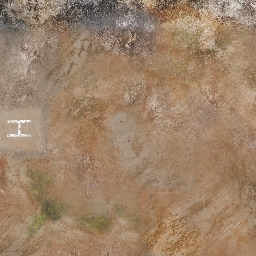
군기지의 지형 텍스처

텍스처 유틸리티 컨테이너 및 지형이 있는 군기지
작업 저장:
- 장면을 my_fieldhq_containers_and_terrain.max로 저장합니다.